Kako napraviti sliku ulja u Photoshopu. Jak na platnu sa uljem

05.11.2012 27.01.2018
Uz ovaj Photoshop tutorijal, možemo pretvoriti fotografiju u sliku ulja. Izađite da dobijete cicav efekat. Zaustavit ćemo filtere.
Najvažnije što možete učiniti je promijeniti parametre i funkcije filtera tako da slika izgleda po vašem ukusu i stilu.
Napišite papalinu hekla u Photoshopu i kreirajte sliku ulja od fotografije. Pročitajte u nastavku.
![]()
Krok 1
Kreirajte novi dokument u Photoshopu 1200x1000 piksela.
![]()
krok 2
Sada otvorite fotografiju u Photoshopu i mi ćemo je pretvoriti u uljanu sliku. Pritisnite Ctrl + A da odaberete sliku, a zatim pritisnite Ctrl + C da je kopirate. Zatim kreirajte novu loptu i pritisnite Ctrl + V da biste umetnuli sliku. Sada idemo na meni Uredi - Slobodna transformacija i promijenimo veličinu slike da odgovara veličini dokumenta.
![]()
Croc 3
![]()
krok 4
Dodamo Svjetlina i Kontrast Slika - Podešavanja - Svjetlina / Kontrast
![]()
krok 5
Vrijeme je da se zaustavite i napravite sjajan efekat na fotografiji. Za koga nam treba papalina filtera.
Kopirajte loptu CTRL + J.
Postavite filter Filter - Umetnički - Plastični omot, vikoristički preklopi kao na slikama. Nemojte pritiskati dugme OK.
![]()
Croc 6
Ispod je ikona za kreiranje novog efekta (novi efekt sloj) - kliknite na nju. Odaberite efekte Paint Daubs.
![]()
krok 7
Napravite još jedan efekat - Texturizer
![]()
krok 8
Na isti način možete stvoriti efekt stakla
![]()
krok 9
Sada je potrebno dodati još malo našim farbama.
Napravite kopiju prve lopte sa fotografijom i postavite je na sam vrh planine - barem u drugim verzijama.
Zaustavite sliku - Podešavanja - Crno-bijelo da dobijete loptu sa fotografijom.
![]()
krok 10
Prilagođeni filter Filter - Stiliziraj - Emboss
..........
Ova lekcija se može uraditi u bilo kojoj verziji Photoshopa.
složenost- preklapanje.
Dragi prijatelji, shanovni, predplatnici mog djeteta!
Na mojim robotima ne dodajem vodeni žig (potpis),
pa je tako imidž upropašten.
Ale budi lasica
ne označavajte moj rad i lekcije na drugim stranicama bez moje dozvole.
Kako mozes da mi posaljes poruku na moj profil,
Biću ti prijatelj.
Nabavite robotske četke:
(Kliknite na sliku ispod)
Dakle, samo po sebi, da vam pomognem, prijatelji,
čudo, budi ljubazan, Video lekcija od Bratskij Valentin.
..........
Da bi opljačkao Efekat slikanja uljem potrebne su nam dvije vanjske slike:
pozadina i slika djevojke.
Materijal za robote:
1. Kreirajte novi dokument.

Prenosiva slika Pozadina u robotu.
Razvlačimo pozadinu za dodatnu besplatnu transformaciju
u celom dokumentu.

2. Otvaramo i na neki način vidimo našu djevojku.
Prenosiv je na robota i može biti po svom redu kao na snimku ekrana.

3.Ctrl + J-napravi duplikat lopte -djevojka-.
Minimizirajte nadzemni način rada na linijskom svjetlu.
Odaberite Menu-Filter-Insha-Color Contrast ..
Bilješka. Vrijednost kontrasta boja koja se može odabrati
na tvom sopstvenom suđenju, mamice, za osobu tvoje devojke
postao jasniji, kontrast.


Tako da možete zaustaviti sebe i Filter-Strength Sharpness - "Razumna" oštrina ..

4. Povrh svih loptica dodajte kuglicu za oblikovanje
Vibirkova boja..
Postavimo vrijednost.
za moju curu:
Crvena: Ljubičasta (-100)
Zhovti: Blakytniy (-100), Zhovtiy (+100)
Zeleni: Blakytny (-100), Zhovtiy (+100)
Bilí: Zhovtiy (-100)
Neutralni: Blakytney (-20)
5. Učitajte u Adobe Photoshop četku Meteliki sa materijalom za robota.
Kreiramo novu loptu i malu mećavu, kao na snimku ekrana.
Dodamo lopta - Leptiri - stil lopta Tin i Zovn_shnê svítínnya.


6. Pretvorimo loptu -Leptiriće- u pametan objekt.
Šta je pametni objekat možete pročitati
Odaberite Meni-Filter-Rosemittya-Rosemittya na ruskom ..

7. Kliknite na sličicu maske za efekat filtera.
Uzmite mekani crni okrugli kist, neprozirnost 50%.
Perive u narednih nekoliko mjeseci, efekat ruzmarina na metlice.

8. Kreiramo novu loptu i male zvijezde.
Ovako se sam stil dodaje sferi Zovnishnê svitínnya.
Podesite vrijednost prema vlastitom nahođenju.
9. Podigni loptu -djevojko-.
Dajte lopti -djevojka- stil lopti Zovníshne svítínnya i Outline.


10. Stojimo na najvišoj lopti
i pritisnite tipke Ctrl + Shift + Alt + E
(Abo samo stvori uniju svih vidljivih šariva)
Ctrl + J-robimo duplikat.
Približavamo se slici.
Počnimo Malyuvati našu slikovitu sliku.
Preuzeto u Adobe Photoshop četkicama, kao što je predloženo na početku lekcije za preuzimanje.
Odaberite Finger Tool.
Odaberite iz seta četkica Četkica broj 795.

11. Podesite veličinu četkica, ako vam više odgovara,
na svojoj robotskoj ruci sam postavio veličinu četkice 70%, intenzitet 40%.
Počnimo da nam nedostaje naša djeva.
Pred djevojkom smo mali.
U toku rada po potrebi se menja vrednost Intenziteta
i proširiti Penzlik robimo ovdje manje, ovdje više.
Pokušavamo srušiti penzlom na način da dođemo do glavnih smjerova anatomije pojedinca:
zauzdati nos, oko očiju, duž viljuški, duž linija usana.
Ovako obojite rubove očiju, sinuse, nazalne sinuse.
Idemo dalje, shyu.
Obroblyaemo kožni prst okremo.
Dakle, intenzitet i širenje same četkice je minuskulan.
Pod časom sjećanja robimo: krugovi, vzdovzh, poprijeko.
Pomalo u našoj djevi, da ne zaostane zavičajni neobrađen kraj.
Bilješka. Ovaj posao, očigledno, zahteva mnogo vremena i strpljenja.
Po prvi put možda nećete vidjeti sve kako biste željeli.
Koliko često ćete vježbati savladavanje cicidnog efekta,
Tim svidshe postići akísnogo rezultat.
Pređimo na kosu.
Intenzitet na kosi je smanjen i do 50%.
Možete pokušati uzeti još jednu četkicu iz predstavljenog seta,
na primjer 557 ili 464 ili 500-eksperiment.
Odjeća i vijenac na glavi djevojke nacrtani su olovkom
Intenzitet 25-30% Tako da je samo po sebi moguće proširiti kistove.
Nacrtano listom kože
Pokažite da slikate farbe na papiru.
12. Kada su devojke završile sa poslom,
kreiramo novu loptu na vrhu lopte sa devojkom,
za koji je pritisnut Ctrl + Shift + N.

13. Uzimamo alat O-Clarifier i Vipalyuvannya
Prikazana ekspozicija, cca 10-15%,
značenje je novo, minyaemo u toku rada
de nešto više, de nešto manje.
Ja penzlem zvichayna krug m'yaka, tako da sam u toku rada
menjajući njenu rozmíri osvetljavaju svetle delove izgleda, ruke, kosu devojke.
Vipalyuvannya zamagljena mračnim zapletima.
Opiši riječima, isti me lagano obasjaj i potamni,
U tom smislu, nemojte se ustručavati da se divite video lekciji Bratskij Valentin
I, ja sam spodívayus, postat ću mudriji, kao da vježbam s alatima Illuminator i Vipalyuvannya.
14. Završio promalovuvannyam devojke,
dodala svetlost i tamu.
Sada radi pogoditi sve vidljive loptice - kliknite tipke Ctrl + Shift + Alt + E.
Dodaemo koriguvalny ball Photofilter.
Postalo je moderno izrađivati fotografske portrete u tehnici "uljanog slikarstva". Ozvučite osobu tako da se uklopi u prekrasan krajolik ili povijesni zaplet. Imao sam prilike da bachiti i napuhane nimfe, i prelepe Amazonke, i navit lepe veštice! Mi, pošto smo savladali znanje o Photoshopu, možemo sami kreirati takav portret, samo što još nije naporno.
Da bismo „naslikali“ sliku ulja, potrebne su nam dvije vanjske slike: pozadina i slika pojedinca.
Najjednostavniji portret „pod uljem“ je boriti se ovako: uzmite sliku onog ko je kriv što je na portretu, potražite alat za pomoć Olovka, prebacite u pozadinu. 
Za pomoć je potrebno umetnuti sliku iza pozadine za pozadinu.

Korekcija boja za pomoć Slika - Korekcija - Balans boja. Tada se uvrede na loptu spajaju u jednu, a prije njih zastosovuetsya Filter - Imitacija - Maslyana slika. Dodamo trohi oštrinu - Filter - Rízkíst - Smart zagostrennya.
Najjednostavniji "uljani" portret je spreman!

Sada presavijeni portret - nakon toga, pošto smo promijenili boju i napravili sve verzije u jednu, uzimamo Finger alat, eksperimentiramo s postavkama, počinjemo slikati prema gotovoj slici. Osa tako, na primjer.

Dodajte svjetlost i sjenu na sliku za dodatne alate za osvjetljavanje i zatamnjenje.
Zastosovuyuchi íinstrument Prst, ne zaboravite stalno dodavati pojašnjenje i zatamnjenje tamo, gdje je to potrebno - slika će biti realističnija i vizija.

Obov'yazkovo dodajte vodbliski na oči, usne, niš - zasenčite ih za alat za pomoć Prst, možete zastosuvat i razumjeti. Pokušajte srušiti penzilom na način da dosegnete glavne ravne linije anatomije pojedinca - uzdu nosa, oko očiju, duž vilica, duž linija usana.
Potrebno je raditi tako da našem virtuelnom platnu ne nedostaje ista neobrađena površina - bilo velikom penzlom u Finger modu, bilo drugom.
Otvorite svoju fotografiju.
Napravimo duplikat lopte Ctrl+J i uključite filter Filter\u003e Zamućenje\u003e Pametno zamućenje sa vrijednostima parametara: Radijus : 9,1; Prag : 25,7; Kvaliteta: visoka; način rada: Samo ivica.


Sada okrenite sliku odabirom Slika\u003e Podešavanja\u003e Invert .

Sada je potrebno uhvatiti vidno područje sa vanjske slike. Za koga izabrati Odaberite\u003e Učitaj odabir ta press uredu. Dodajmo masku duploj kugli Layer\u003e Layer Mask\u003e Otkrij odabir .
Sada odaberite alat Eraser Eraser Tool sa kititsy sa kompletom prirodne četke .

Postavite veću veličinu četkice i neprozirnost kista Opacity blizu 26%. Podesite boju iza brave pritiskom D. Počnite da brišete sliku i biće vam drago, jer će se boja češće pojavljivati, a sama slika će stvoriti efekat slike.

Nastavite da vežbate sa gumicom dok ne postignete željeni efekat.


Zatim okrenite na pozadinu (kob) kuglu i zaustavite filter Filter\u003e Texture\u003e Texturizer sa postavkama: Tekstura:Canvas; Skaliranje : 99%; Reljef : 4; svjetlo: Top.

Os i sve na čemu će sve operacije završiti. Želim vam puno sreće u dodavanju nekog efekta vašim fotografijama.
AKVIS OilPaint je program za imitaciju uljanog slikarstva. OilPaint vam omogućava da kreirate sliku ulja od fotografije. Posebnost programa je jedinstveni algoritam za nanošenje poteza, koji je najizvodljiviji način implementacije robotske tehnike penzle.
Stvaranje slike uz pomoć ulja farba je proces preklapanja i plemena. Nudimo vam priliku da postanete umjetnik i pretvorite fotografije u slike doslovno za mali kredit!

ulje na platnu- jedna od najpopularnijih tehnika: íí̈ íí̈ íí̈ ístoríya je stara već vek. Najčešće se piše maslinovim farbama na lanenom ili bavovnjanskom platnu. Uljano slikarstvo dočarava ljepotu farba, plastičnost poteza, gline i šarenost prijelaza boja, kao i prirodnost i prirodnost slikovite slike.
Tehnika slikanja koristi se za stvaranje pobjedničkih djela u najrazličitijim stilovima (impresionizam, apstrakcionizam, fotorealizam itd.), U žanrovima mrtve prirode, pejzaža, portreta, istorijsko-pobutova slikarstva.


Priyomi olíynogo slikarstvo raznomanítní. Program ima širok raspon unaprijed postavljenih postavki, koji vam omogućavaju da simulirate drugačiji stil stavljanja farba. Pdbirayuchi schílníst, tekstura i drugarstvo poteza, ne možete samo podkresliti obyag í postizanje suprotnih efekata, ali i pronaći svoj vlastiti stil slikanja.


U OilPaint-u, transformacija fotografije u uljanu sliku se vidi pred vašim očima. Program stvara kreativnu umjetnost u tehnici uljanog slikarstva. Efekat ručnog rada možete poboljšati dodavanjem dodatnih umjetničkih poteza na rub mališana i podešavanjem površine platna. Dodajte tekst ili vodeni žig na sliku, aranžirajte gotovu sliku u jedan od okvira bogate kolekcije, tako da možete pristupiti programu.


Bookmark apstrakcija omogućava vam da transformišete sliku u jedinstvenu apstraktnu sliku, punu farb i himeričnih formi.


Program uvodi niz kuhara u izbor unapred podešene postavke. serijska obrada omogućava vam da automatski kreirate bezlične slike u stilu slikanja maslina.
Dodatni alati za ručnu obradu gotovog rezultata omogućavaju vam da dovršite gotovu sliku, kako biste poboljšali ili promijenili efekat u određenim područjima.
- Bilini za djecu I
- Abo Dva za jednog" Oleksandar Kurlandski
- Kazahstanske ilustracije L.V. Volodymyrsky. Leonid Viktorovič Volodimirski: Intervju Kada ste prvi put razmišljali o životu duše
- Leonid Volodimirski. Roboti umjetnika L. Volodimirskog Yaka znali ste svoj poziv
- Mark Twain "Fit Tom Sawyer": opis, junaci, analiza kreativnosti
- Bibigonova bajka Jak Minhauzen se pretvarao da je Bibigon
- Wirobi zushnyh štapovi
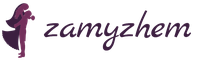
 Live Journal
Live Journal Facebook
Facebook Twitter
Twitter